Cómo hacer copias de seguridad de todos tus correos electrónicos en Outlook
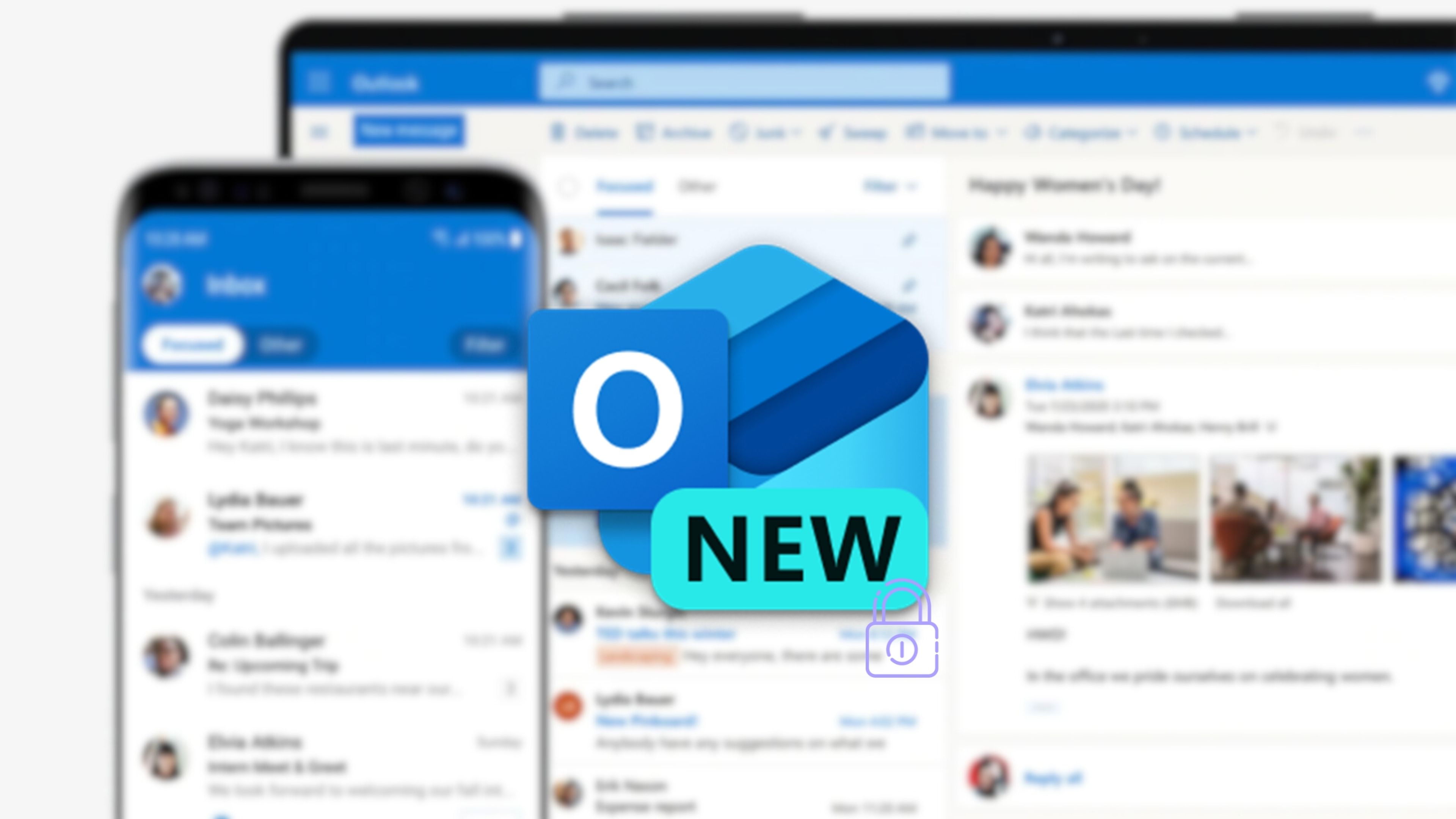
Computer Hoy
- Hacer copias de seguridad es fundamental para no perder datos esenciales en caso de errores.
- Outlook ofrece una función que permite hacer backup de tus mails fácilmente.
El correo electrónico sigue siendo una herramienta fundamental tanto para asuntos profesionales como personales. Con él, gestionas una gran cantidad de información valiosa, como documentos, imágenes, vídeos y otros datos que no quieres perder.
Si tienes una cuenta en Outlook, el servicio de correo de Microsoft, es probable que confíes en la seguridad y accesibilidad que ofrece guardar tus datos en la nube. Sin embargo, tener todo almacenado en un único lugar puede ser peligroso.
¿Por qué? Corres el riesgo de borrar por error correos importantes o, incluso peor, de que un pirata informático pueda acceder a ellos y robar tu información confidencial. Es por esta razón que debes asegurarte de hacer copias de seguridad de tus correos.
Si necesitas tener contigo tus correos de Outlook, ya sea para hacer un respaldo de todos los datos o porque los quieres exportar a un archivo de Excel, sea cual sea la razón, aquí te mostramos cómo hacerlo fácilmente. Un backup de tus mails siempre es bienvenido.
Pasos para descargar todos tus correos de Outlook
En tu ordenador Windows, abre tu aplicación de Outlook e inicia sesión en tu cuenta de Microsoft. Una vez dentro de tu bandeja de entrada, busca y selecciona la opción Archivo en la barra de herramientas superior.
Ahora, en el menú lateral izquierdo, haz clic en la opción Abrir y exportar y luego selecciona Importar o exportar. Se abrirá una ventana de Asistente para importar y exportar. Aquí, elige la opción Exportar a un archivo y haz clic en Siguiente.

En este punto, selecciona Archivo de datos de Outlook (.pst) como el tipo de archivo que deseas exportar y nuevamente haz clic en Siguiente. Sin embargo, si quieres exportar los correos para abrirlos con Excel, debes elegir la segunda opción, que es Valores separados por comas.
Selecciona la carpeta que deseas respaldar. Puedes elegir tu bandeja de entrada principal, Borradores, Elementos eliminados, etc., según tus necesidades. Asegúrate de marcar la casilla Incluir subcarpetas para respaldar los mensajes almacenados en subcarpetas.
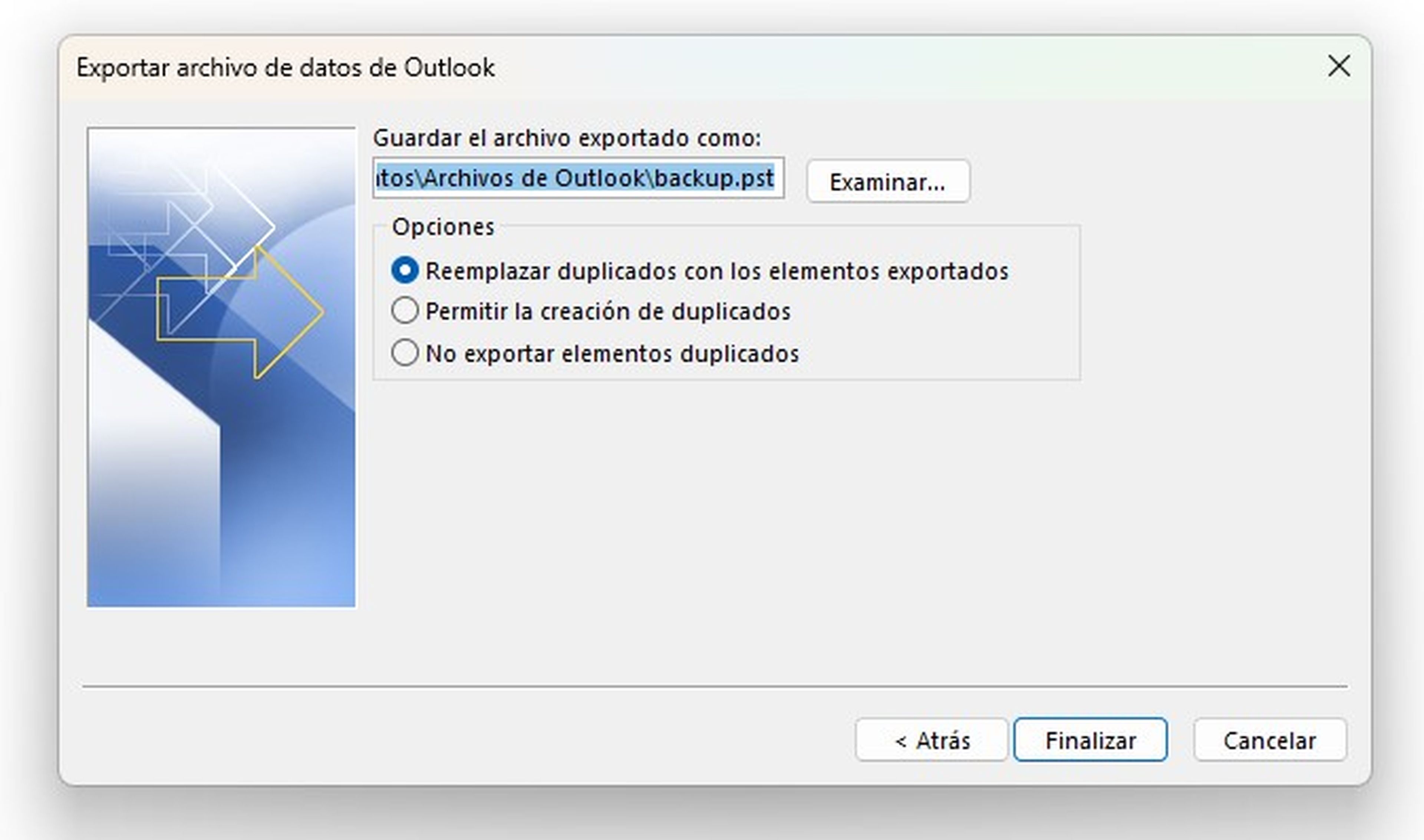
Si necesitas respaldar correos electrónicos específicos, puedes aplicar filtros seleccionando la opción Filtro. Aquí, puedes establecer criterios según remitentes, fechas, palabras clave, entre otros. Una vez configurado, haz clic en Aceptar y luego en Siguiente.
Elige la ubicación donde deseas guardar el archivo de copia de seguridad. Puedes seleccionar una carpeta en tu disco duro o en un dispositivo de almacenamiento externo. Pulsa en Examinar para elegir la ubicación. Finalmente, elige una opción para manejar los duplicados de mensajes y haz clic en Finalizar.
Con estos sencillos pasos, podrás tener tus correos respaldados y protegidos ante cualquier eventualidad. No olvides realizar esta tarea de forma periódica para mantener tus datos seguros y accesibles en todo momento.
Otros artículos interesantes:
Descubre más sobre Juan Manuel Delgado, autor/a de este artículo.
Conoce cómo trabajamos en Computerhoy.
